PPT中插入视频的实现方式有多种,而使用率较高且操作便捷的主要是以下两种:直接插入视频和插入视频超链接,两者对于演示者来讲都是可以选择的,那么如果具体操作呢?下面小编就把ppt插入视频的 方法步骤带给大家。
工具/原料
系统版本:windows10系统
品牌型号:联想ThinkPad
方法一、电脑ppt如何插入视频教程
1、在PPT中直接插入视频文件能够使视频和PPT溶于一体,方便携带,但同时也增大的PPT的存储空间。另外通过这种插入方法能够对视频进行编辑获得更好的效果,而不需要借助其他的外部播放器。
2、根据以下路径找到插入视频位置:插入——媒体——视频——PC上的视频。
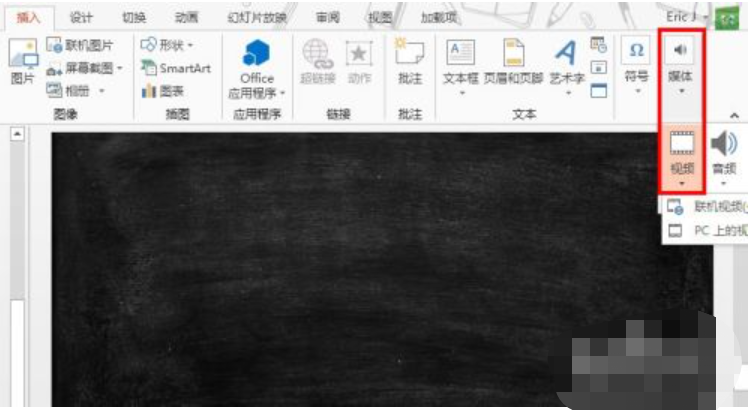
3、在本地磁盘中找到视频位置,选中文件点击“插入”。

4、插入完成后,选中视频可以自由的预览播放视频,同时可以调整视频大小(像调整图片一样)

5、选中插入视频,在顶端会打开视频工具——格式/播放,实现各种具体详细的设置。如切割视频,设置淡入淡出时间,音量,播放时的效果显示等等。

总结
1、根据路径找到插入视频位置:插入——媒体——视频——PC上的视频。
2、在本地磁盘中找到视频位置,选中文件点击“插入”。
3、选中视频可以自由的预览播放视频,同时可以调整视频大小(像调整图片一样)。
4、选中插入视频,在顶端会打开视频工具——格式/播放。